În lumina tranziției la ACT, apar multe probleme cu instalarea și configurarea echipamentelor interactive în sistemul de operare Linux. Cu toate acestea, mulți producători oferă software pentru diferite sisteme de operare. Deci, procesul de instalare și configurare a consolei interactive Mimio Teach este la fel de simplu ca și în sistemul de operare Winidows.
Luați în considerare instalarea și configurarea exemplului sistemului de operare Ubuntu 11.10.
1. Descărcați software-ul (în acest caz este programul Mimio Studio) de pe site-ul oficial al mimio.dymo.com:
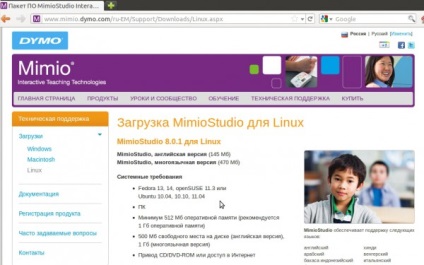
Înainte de a descărca, trebuie să selectați limba și tipul de sistem de operare:
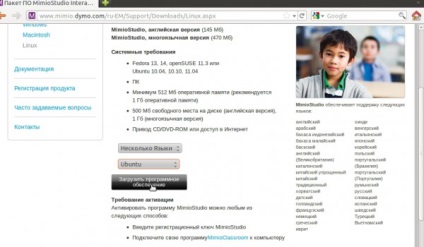
2. După descărcarea software-ului pe PC-ul nostru. Continuăm procesul de instalare și configurare. Software-ul de instalare se va realiza în cel mai simplu mod - prin dublu clic pe pachet:
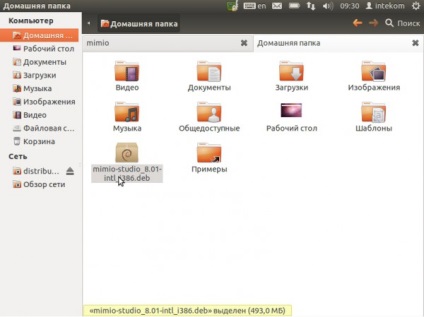
3. Se pornește Centrul de aplicații Ubuntu. Faceți clic pe butonul "Instalare":
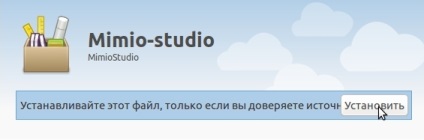
4. Introduceți parola superuserului:
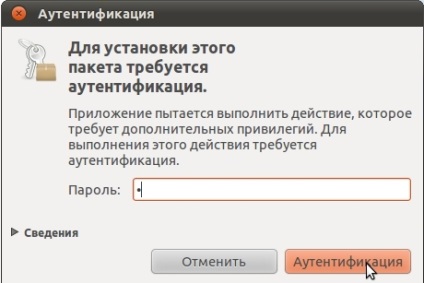
5. Așteptați sfârșitul instalării. Aceasta finalizează procedura de instalare, acum ne îndreptăm spre procedura de conectare a set-top box-ului interactiv și configurarea software-ului.
6. Mergeți la meniul principal:
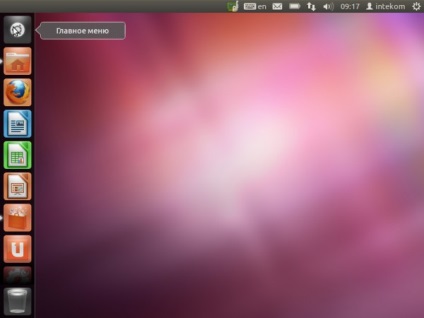
7. Pentru a nu căuta aplicațiile instalate, introduceți interogarea în bara de căutare:
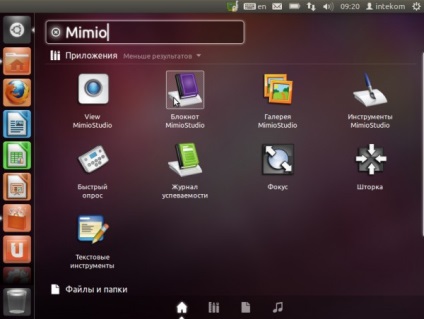
8. Lansați programul Notepad Mimio Studio. La prima pornire, programul vă va cere să conectați dispozitivul sau să specificați numărul licenței:
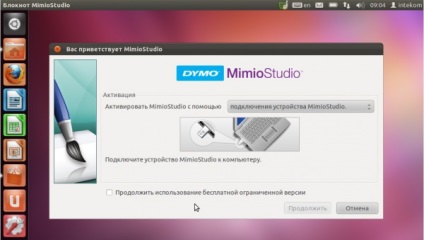
7. Respectați această cerință și dați clic pe "Continuați":
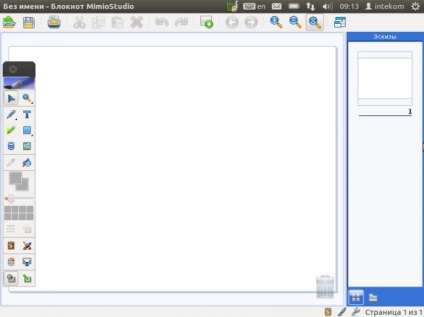
Rămâne să conectați proiectorul și să atașați consola interactivă la placă:


Trimiteți-le prietenilor: